Vue d’ensemble du contrôle des documents
Le contrôle des documents permet de s’assurer que tous les documents liés au projet sont gérés, conservés et distribués avec précision tout au long du cycle de vie du projet. L’équipe bénéficie de l’accès aux documents les plus récents du projet.
Il offre un audit complet des métadonnées dès le départ et tout au long du cycle de vie du document, ainsi que la possibilité de gérer les révisions. Vous pouvez configurer, ajuster et mettre à jour rapidement.
Présentation de l’interface
Vous pouvez accéder au Contrôle des documents à partir du Menu du Projet en cliquant sur Contrôle des documents.
Le registre des documents répertorie toutes les métadonnées importées (statut Placeholder) et tous les fichiers du projet. Vous pouvez rechercher, renommer et supprimer les placeholders et les fichiers. Seuls les fichiers peuvent être téléchargés. Lorsque vous ouvrez les détails d’un placeholder ou d’un fichier, vous pouvez modifier certains champs et consulter son historique. Vous pouvez également ouvrir et prévisionner des fichiers d’images et de PDF directement dans le visionneur d’images.
Icônes d’action en haut de la page
Les icônes suivantes apparaissent en haut de la page lorsque vous sélectionnez un ou plusieurs documents en cochant les cases situées à gauche du nom du document :
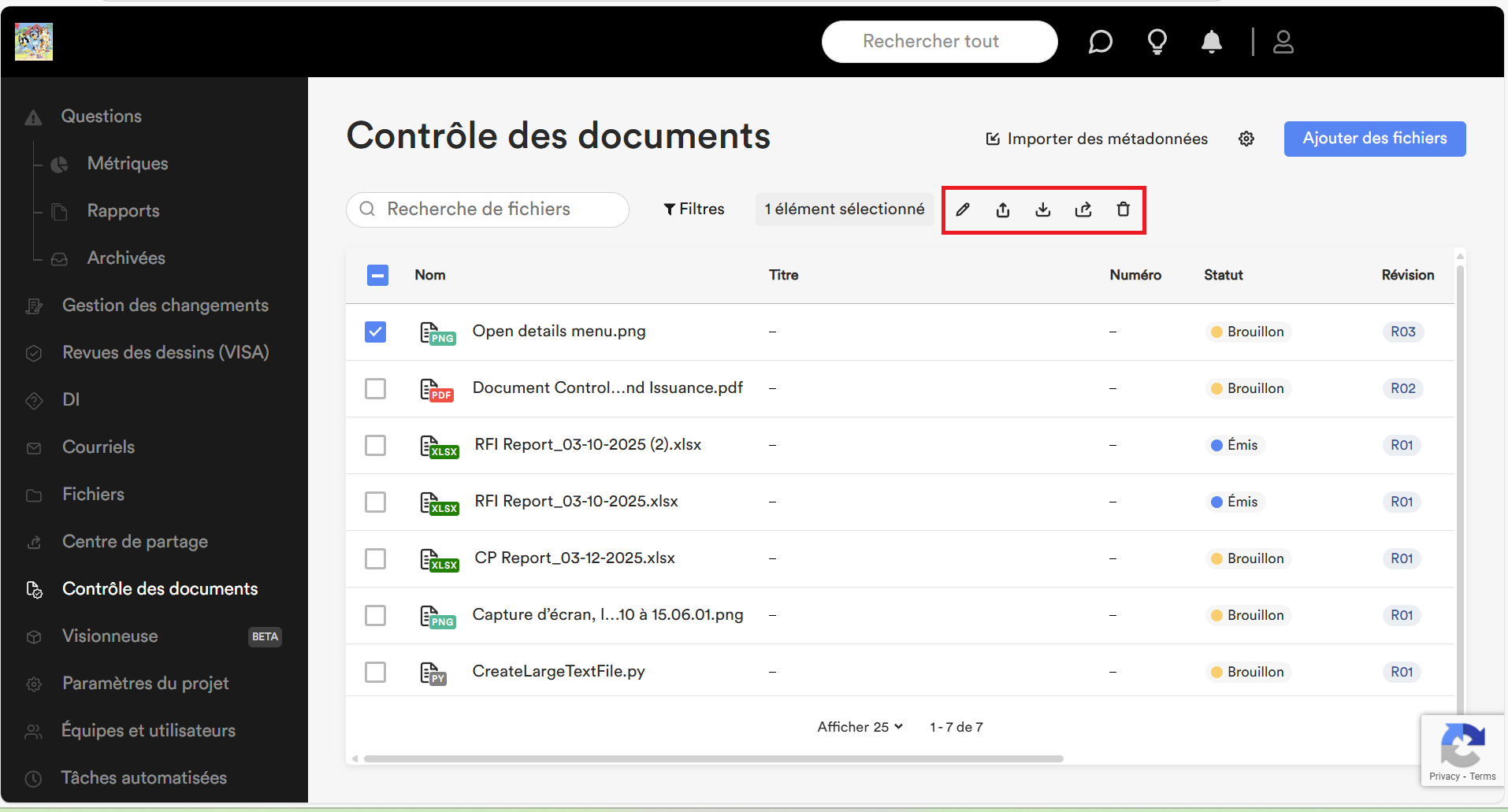
- Cliquez sur l’icône Édition multiple pour ouvrir la page Modifications multiple qui vous permet de modifier les champs suivants :
- Taille
- Discipline
- Objectif de révision
- Échelle
- Type
- Pertinence
- Cliquez sur l’icône Exporter pour exporter les documents que vous avez sélectionnés (en cochant la case à gauche du nom).
- Cliquez sur l’icône Télécharger pour télécharger les documents sélectionnés.
- Cliquez sur l’icône Partager pour partager les documents sélectionnés avec les utilisateurs sélectionnés. Pour plus d’informations, consultez l’article Partage et émission de documents contrôlés.
- Cliquez sur l’icône Supprimer pour supprimer les documents sélectionnés.
Notez que ces icônes permettent aux utilisateurs d’effectuer une action sur 1 ou plusieurs documents, selon leur sélection.
Icônes d’action dans le menu Options
Les utilisateurs peuvent effectuer les actions supplémentaires suivantes sur un document à la fois en accédant au menu des options d’un document en cliquant sur l’icône … Trois points sous la colonne Révision :
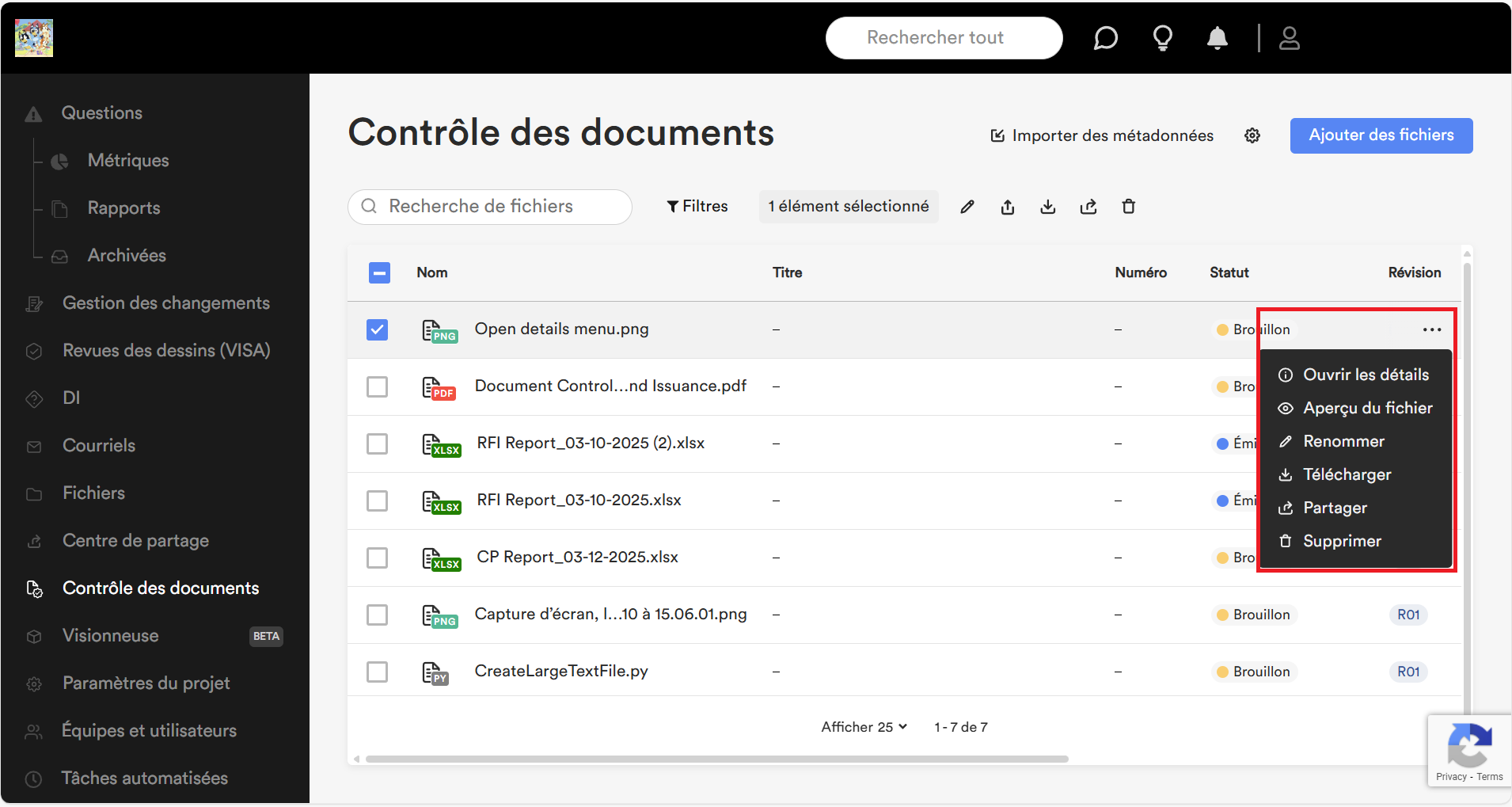
- Ouvrir les détails : cliquez sur Ouvrir les détails pour afficher les Détails, les Révisions et l’Historique du document. Pour plus d’informations, consultez la section Ouvrir les détails ci-dessous.
- Aperçu du fichier : cliquez sur Aperçu du fichier pour afficher l’aperçu du fichier dans la Visionneuse (disponible uniquement pour les fichiers PDF et les fichiers image).
- Renommer : Cliquez sur Renommer pour modifier le nom du document sélectionné.
- Téléchargement : Cliquez sur Télécharger pour télécharger le document sélectionné.
- Partager : Cliquez sur Partager pour partager le fichier sélectionné. La fenêtre Partager un fichier s’ouvre, permettant aux utilisateurs de sélectionner les destinataires et d’ajouter des commentaires.
- Supprimer : Cliquez sur Supprimer pour supprimer le document sélectionné.
Notez que les actions ne peuvent être effectuées que sur un seul document à la fois.
Ouvrir les détails
La page Ouvrir les détails contient les onglets suivants :
- Détails : Cliquez sur l’onglet Détails (sélection par défaut) pour afficher les détails de la dernière révision du document.
- Révisions : Cliquez sur l’onglet Révisions pour afficher les informations relatives à chaque révision de l’article et effectuer des actions supplémentaires. Pour plus d’informations, consultez la section Menu Options de révision ci-dessous.
- Historique : Cliquez sur l’onglet Historique pour afficher l’historique sélectionné du document, y compris l’heure et la date de téléchargement de chaque révision.
Menu Options de révisions
Le menu Options de révision (Icône … Trois points > Option de menu Ouvrir les détails > Onglet Révisions > Icône … Trois points) permet aux utilisateurs d’effectuer les actions suivantes sur une révision spécifique d’un document spécifique :
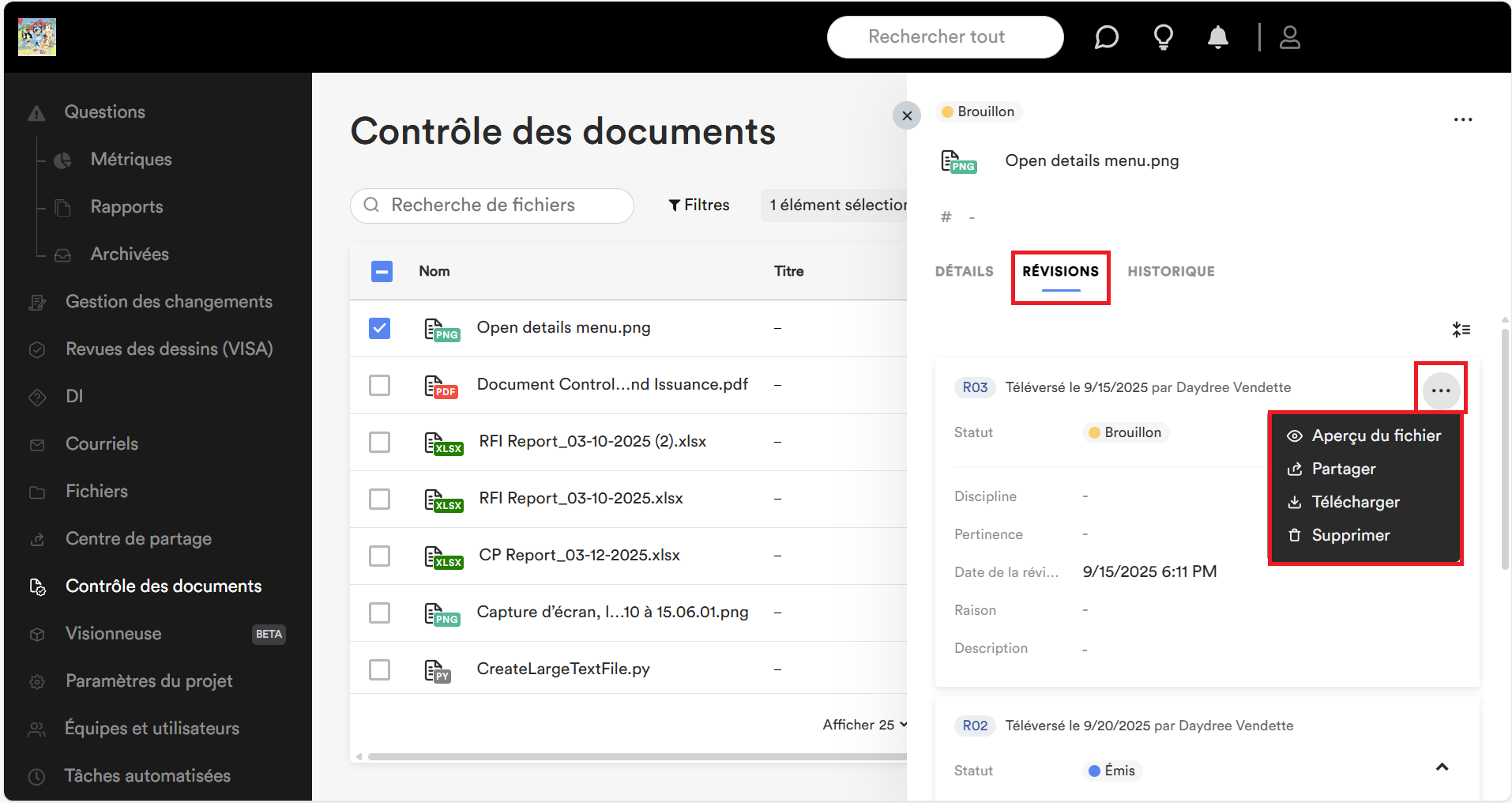
En cliquant sur l’icône … Trois points à gauche de la révision du document, les utilisateurs peuvent ouvrir le menu Options de Révision pour une révision spécifique afin d’effectuer les actions suivantes :
- Aperçu du fichier : Cliquez sur Aperçu du fichier pour voir l’aperçu du fichier dans la Visionneuse (disponible uniquement pour les fichiers PDF et les fichiers image).
- Partager : Cliquez sur Partager pour partager la révision du document sélectionné. La fenêtre Partager un fichier s’ouvre, permettant aux utilisateurs de sélectionner les destinataires et d’ajouter des commentaires.
- Télécharger : cliquez sur Télécharger pour télécharger la version sélectionnée du document.
- Supprimer : cliquez sur Supprimer pour supprimer la révision du document sélectionnée.
Notes:
- Les actions peuvent seulement être effectuées sur une seule révision de document à la fois.
- L’historique est enregistré pour chaque événement/action et la révision pour laquelle la modification est effectuée est enregistrée.
- Les numéros de révision des documents sont attribués selon leur ordre de téléchargement, indépendamment du numéro que les utilisateurs leur attribuent dans le nom. Par exemple : Si un utilisateur dispose actuellement des révisions 1 et 3 dans le Contrôle des documents et télécharge un document intitulé « Avis important révision 2 », ce document sera en réalité la révision 4 dans le Contrôle des documents.
- Il n’est pas possible de parcourir les révisions dans la Visionneuse. Les utilisateurs doivent fermer la révision actuelle dans la Visionneuse avant de prévisualiser une autre révision.
Matrice des fonctionnalités pour le contrôle des documents
Le tableau ci-dessous fournit une liste des fonctionnalités disponibles pour chaque rôle de projet. Les utilisateurs doivent également remplir toutes les conditions spécifiées dans les paramètres de contrôle des documents.
| Fonctionnalités disponibles par rôle | ||||||
| Fonctionnalités | Créateur | Admin | Éditeur | Lecteur | Réviseur | Externe |
| Voir les métadonnées (entrée avec le statut Placeholder) | ✔ | ✔ | ✔ | ✔ | ||
| Importer des métadonées au format CSV ou Excel | ✔ | ✔ | ✔ | |||
| Modifier (certains champs), renommer et supprimer des métadonnées | ✔ | ✔ | ✔ | |||
| Voir et télécharger les fichiers | ✔ | ✔ | ✔ | ✔ | ||
| Ouvrir et prévisualiser des fichiers PDF et images | ✔ | ✔ | ✔ | ✔ | ||
| Téléverser de nouveaux fichiers et ajouter des versions de fichiers existants (révisions) | ✔ | ✔ | ✔ | |||
| Modifier (certains champs), renommer et supprimer des fichiers | ✔ | ✔ | ✔ | |||
| Effectuer des actions sur les révisions de documents (Apperçu du fichier, Partager, Télécharger, Supprimer) | ✔ | ✔ | ✔ | ✔ | ✔ | ✔ |
| Modifier les paramètres de contrôle des documents (contrôle d’accès) | ✔ | ✔ | ||||
| Autorisations de flux de travail pour les documents Émis : Partager pour révision, Remplacer par une nouvelle révision, Modifier et Supprimer | ✔ | ✔ | ||||
| Autorisations de workflow pour les documents approuvés : Modifier et Supprimer | ✔ | ✔ | ||||
| Autorisations de flux de travail pour les documents Rejetés : Partager pour Émission et Supprimer | ✔ | ✔ | ||||
| Autorisations de flux de travail pour les documents en cours de révision : Supprimer | ✔ | ✔ | ||||
Pour plus d’informations sur le contrôle des documents, consultez les autres articles de cette section.
